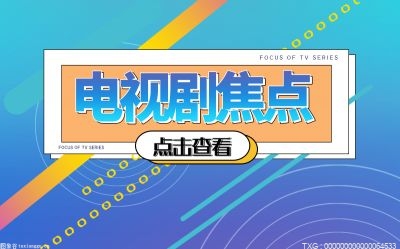如何使用ultraiso制作u盘启动盘?
U盘制作启动盘的具体操作:
步骤1、U盘制作启动盘,首先鼠标右键“以管理员身份运行”UltraISO图标。
步骤2、打开UltraISO的窗口后依次点击左上角的“文件”-“打开”。
步骤3、浏览到存放镜像文件的目录,选中该目标文件,点击“打开”按钮。
步骤4、然后再次回到UltraISO窗口,点击菜单栏中的“启动”选“写入硬盘镜像”。
步骤5、接下来在弹出的窗口直接点击“写入”按钮(注:将写入方式选择为“USB-HDD+”,如果不是这个模式,可能导致电脑无法通过U盘正常启动。)
步骤6、请等待片刻,正在将安装系统的镜像文件数据写入到U盘里。
步骤7、写入完成后,会在计算机窗口创建一个可移动存储设备。

设置U盘启动怎么操作?
A、开机按DEL键(不同品牌型号电脑CMOS热键不同,笔记本一般为F2键)进入BIOS设置界面。
B、进入BOOT(或startups)选项卡选择U盘(有USB-HDD、USB-FDD等不同格式,优先选择USB-HDD)为第一启动项并回车确定(注:部分电脑需要在此时插入U盘进行识别才能设置)。部分老主板需要进入Advanced BIOS Features选项卡后,在“1st Boot Device”处回车,再选择USB-HDD。
部分新主板支持开机后连按F12或F11进入启动选项菜单,可不进CMOS界面直接选择U盘(事先插入U盘即识别出来的U盘的型号)或Generic Flash Disk(通用闪存盘)或Removable Device(移动磁盘)启动电脑。
C、按F10保存退出重启。